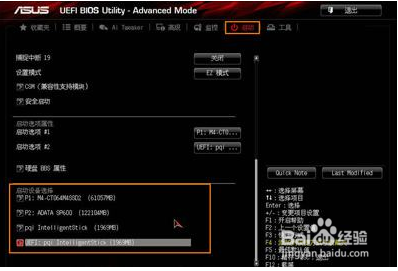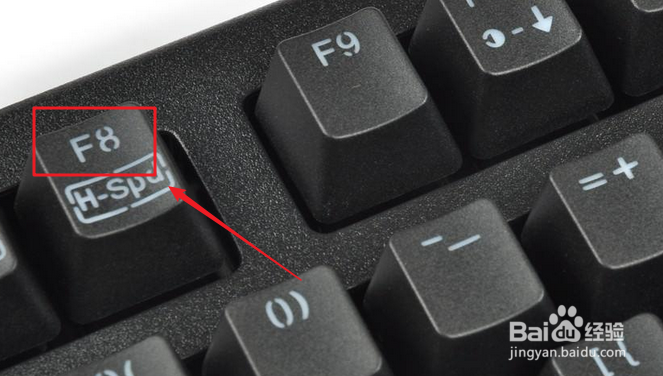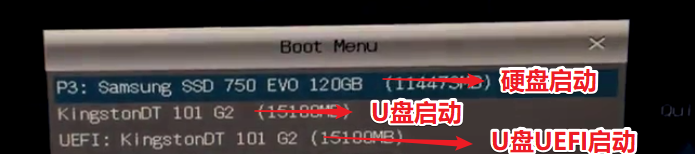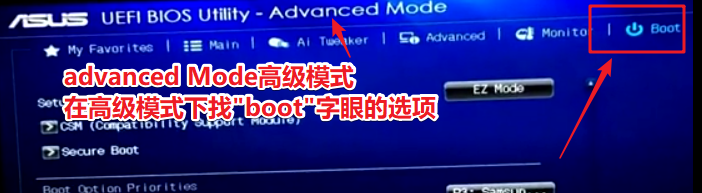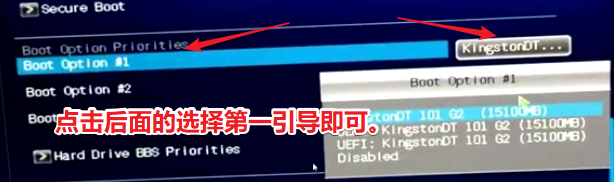华硕主板设置U盘启动,操作方法一般是通用的,可能在新旧主板上略有差异,但是主要操作步骤是一样的,首囗寝嗵若先有两点说明,一点是自己制作好了U盘系统引导盘,一点是已经将U盘系统引导盘插入到了电脑的USB接口中,具体可以参考以下内容。
一、EZ Mode模式下的U盘启动设置
1、华硕主板在电脑开机POST自检的时候一般都会提示用户按DEL或者F2键进入BIOS。
2、进入BIOS后,新的华硕主板默认是EZ Mode(简单模式),可以在BIOS界面的右上角看到。
3、在EZ mode下,如果你的主板支持UEFI,则可以直接点击右下角的“boot menu(启动菜单)”。
4、如果不支持UEFI,则按键盘上的F8键。
5、然后就可以看到启动菜单了,根据自己的实际情况选择U盘就可以了,一般是三个选项:硬盘引导 、U盘引导 、U盘UEFI模式引导 。
6、之后电脑就会加载U盘中的文件,同时启动WINPE。
二、Advanced Mode模式设置U盘引导
1、Advanced Mode是高级模式,有时候可能切换到了此模式,这时候在BIOS界面的左上角会看到高级模式的提示。在高级模式下找“boot"关键字。boot在这里的意思就是”引导 “。
2、然后在“boot"选项卡下找到boot options参数,点击后面的选项,设置为U盘启动即可。